Med de kontinuerlige udviklinger i Adobes kreative programmer tilbyder After Effects CC 2017.2 en spændende mulighed for samarbejde: Team projekter. Denne funktion giver dig mulighed for at redigere projekter effektivt og nemt i teamet, og det fra hvor som helst via clouden. I denne artikel vil du lære, hvordan du kan bruge Team projekter i After Effects til at optimere dine kreative processer og arbejde uforstyrret på projekter, uanset hvor dit team befinder sig.
Vigtigste indsigter
- Team projekter tillader tværfagligt arbejde via Adobe Cloud.
- Du skal erhverve en speciel licens for Team projekter for at kunne bruge dem.
- Rendering af projekter kan effektivt udføres via Media Encoder.
- Dynamic Link gør det muligt at redigere projekter uden versionskonflikter.
- Proxies tilbyder en effektiv redigeringsmulighed for 4K-indhold.
Trin-for-trin-guide
1. Oversigt over Team projekter og deres fordele
Før du begynder med Team projekter, er det vigtigt at forstå, hvad de er. Team projekter giver dig og dit team mulighed for at arbejde i et fælles arbejdsmiljø, uanset hvor I er placeret. Dette er især nyttigt, når flere teammedlemmer arbejder på et enkelt projekt, mens de bruger Premiere Pro og After Effects. For at komme i gang med Team projekter har du brug for en stabil internetforbindelse, da alt er cloudbaseret.

2. Accepter invitation til et Team projekt
For at kunne deltage i et Team projekt skal du modtage en invitation fra projektlederen. Denne invitation giver dig mulighed for at deltage i projektet og arbejde struktureret i clouden. Sørg for at acceptere invitationen og gennemgå alle nødvendige trin for at blive fuldt integreret i projektet.
3. Adgang til projektindstillinger
Når du er blevet tilføjet til et Team projekt, kan du justere projektindstillingerne. Disse findes i øverste højre hjørne af brugerfladen. Det er vigtigt at blive fortrolig med disse indstillinger, da de giver dig mulighed for at udnytte cloud-integrationen optimalt og sikre, at alle teammedlemmer har de rette tilladelser.
4. Opret et nyt Team projekt
Hvis du er projektleder, kan du oprette et nyt Team projekt. Gå til "Fil" og vælg den relevante mulighed for Team projekter. Vær opmærksom på, at du skal have en speciel Team projekter licens fra Adobe for at oprette et sådant projekt. Dette sikrer, at du har alle nødvendige funktioner og ressourcer til rådighed.
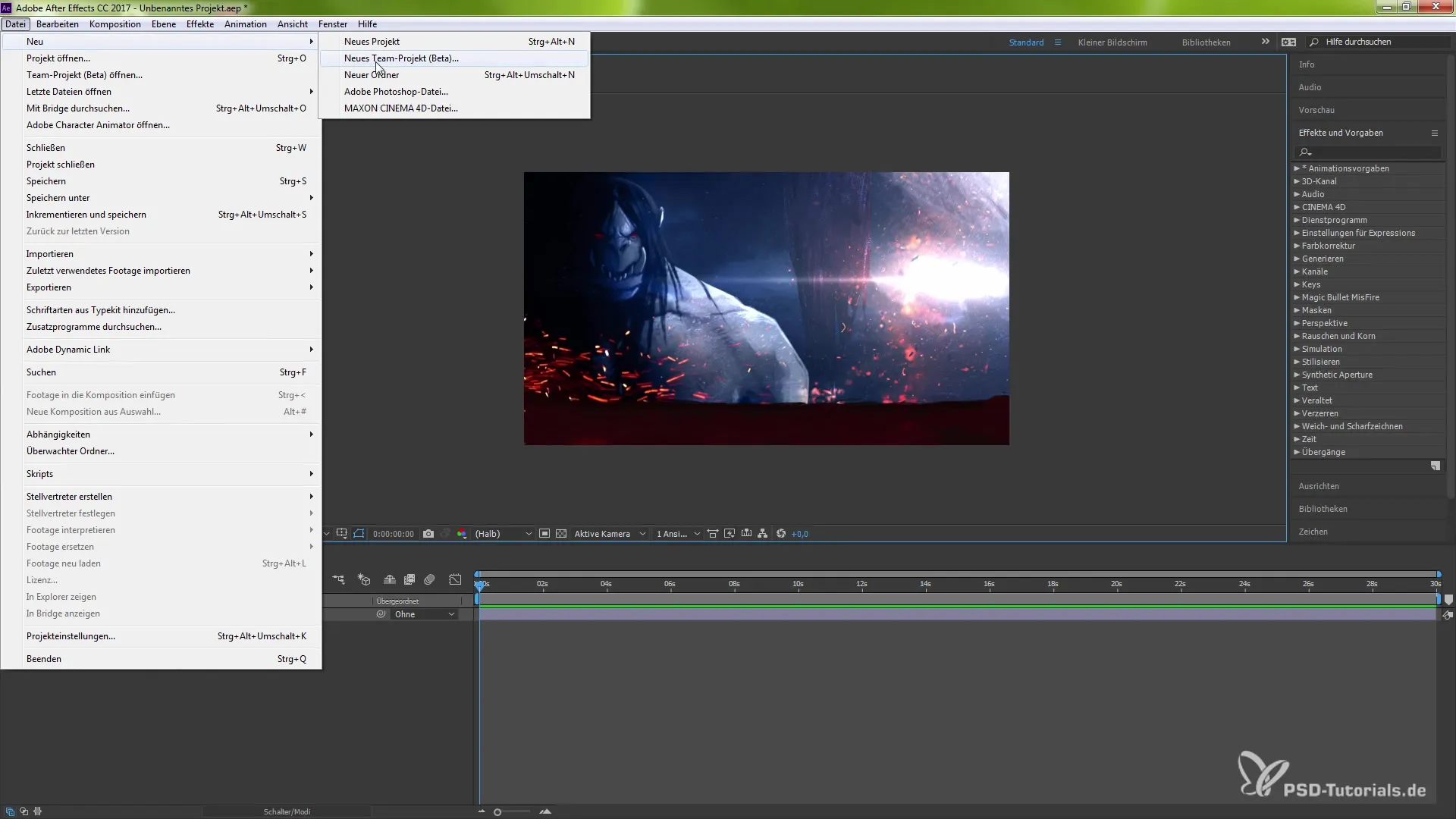
5. Brug af Creative Cloud til Team projekter
Når du har adgang til Team projekterne, kan du bruge Creative Cloud til venstre for at administrere dine projekter. Her kan du se dine Team projekter, der er tildelt dig. Sørg for at tjekke regelmæssigt for opdateringer eller ændringer for altid at være opdateret.
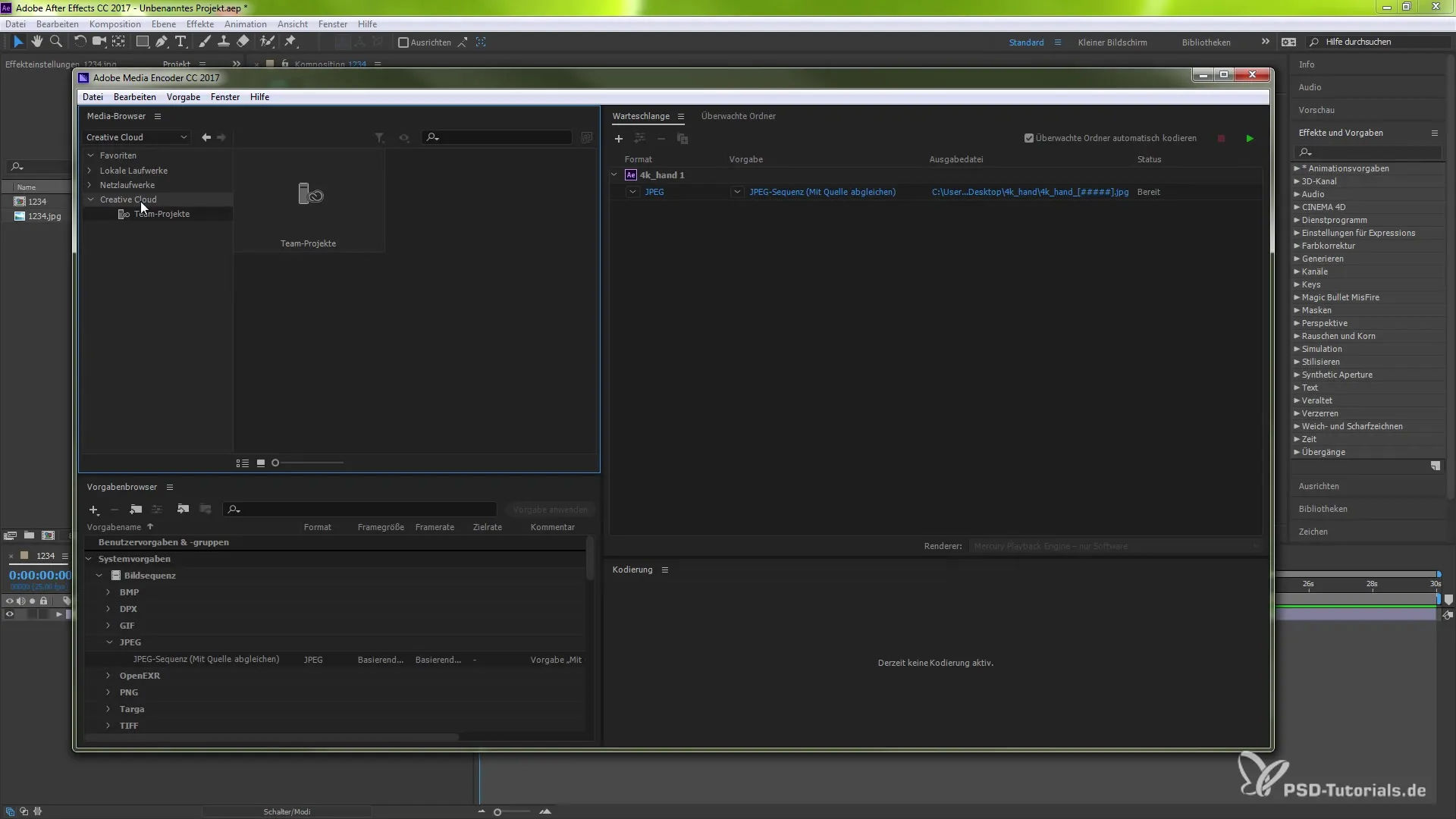
6. Render projekter i Media Encoder
En af de væsentlige funktioner ved Team projekter er muligheden for at arbejde med Adobe Media Encoder. Du finder muligheden for at tilføje dit projekt til køen i Media Encoder, hvilket giver dig mulighed for at renderere dine projekter effektivt. Dette fungerer også, uden at du nødvendigvis er den, der har redigeret projektet. Denne mulighed gør det lettere at udnytte beregningsressourcer.
7. Samtidigt arbejde uden konflikter
Med Team projekter og Dynamic Link kan du undgå konflikter under redigeringen. Når flere brugere arbejder på et projekt, sikres det uden bekymringer, at ingen ændringer bliver overskrevet. I tilfælde af versionskonflikter har du mulighed for at se versionhistorikken og sikre, at intet bliver overskrevet uigenkaldeligt.
8. Muligheder for arbejde med Proxies
For alle, der arbejder med 4K eller højere opløsninger, er der mulighed for at bruge Proxies. Proxies er lavopløselige filer, der muliggør effektiv afspilning og redigering af dit materiale. Du kan bruge Proxies, som allerede er lavet af et andet teammedlem. Senere kan du renderere projektet i 4K ved blot at deaktivere Proxies.
9. Administrer versioner af projekter
Når du bruger Team projekter, er det vigtigt at gemme dine versioner regelmæssigt. Clouden gemmer tidligere versioner, så du kan gendanne dem når som helst om nødvendigt. Sørg for at blive bedt om at gemme ved afslutningen af dit arbejde for at undgå at miste noget.
Resumé - Team-projekter i After Effects: Maksimal samarbejde
De nye funktioner i Team projekter i After Effects CC 2017.2 revolutionerer den måde, hvorpå du og dit team kan samarbejde kreativt. Med muligheden for at redigere og renderere projekter effektivt via clouden, bliver samarbejdet både praktisk og effektivt. Brug de præsenterede trin til at dykke ind i emnet Team projekter og forbedre dine produktionsprocesser.
Ofte stillede spørgsmål
Hvad er Team projekter i After Effects?Team projekter muliggør samarbejde om projekter i clouden.
Hvordan kan jeg deltage i et Team projekt?Du skal acceptere en invitation fra projektlederen.
Har jeg brug for en speciel licens til Team projekter?Ja, en speciel licens er nødvendig for at bruge Team projekter.
Hvordan fungerer rendering i Team projekter?Det er muligt at renderere projekter i Adobe Media Encoder.
Hvad er Proxies, og hvorfor er de nyttige?Proxies er lavopløselige filer, der gør redigeringen af højopløseligt materiale mere effektiv.


